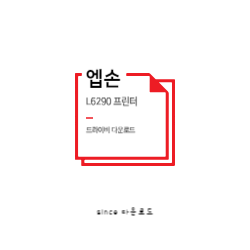티스토리 뷰
목차
엡손 프린터는 L6290은 흑백 출력속도 33ppm에 저렴한 가성비로 주형 사무실까지 사용하실수 있는 제품으로 많은 분들이 사용하고 있습니다 이번시간에 엡손 프린터 L6290 드라이버 및 스캔 드라이버 다운로드에 대해서 안내해드리겠습니다 현재 쿠팡에서는 엡손 l6290을 판매하고 있습니다 구매를 생각하신 분들은 아래에 들어가셔서 구경해보세요
▼엡손 L6290 최저가 구경하러가기▼
엡손 프린터 L6290 드라이버 다운로드
엡손 프린터 L6290 드라이버를 다운로드 받으실 분들은 아래에 들어가셔서 드라이버 다운로드를 받으세요
▼L6290 드라이버 다운로드▼
드라이버 설치
- 자신의 PC사양에 맞는 드라이버를 선택하신 후 다운로드을 진행합니다
- 다운로드 받으신 파일을 화면의 지시에 따라 설치를 완료하세요
엡손 L6290 스캔 드라이버 다운로드
▼스캔 드라이버 다운로드▼
스캔드라이버 설치
- 스캔드라이버를 다운로드 받으세요
- 다운로드 받으신 스캔드라이버를 화면의 지시에 따라 설치를 완료하세요
엡손 복합기 스캔 방법
1. EPSON Scan2 설치여부 확인
① 스캐너 드라이버인 EPSON SCAN2를 설치하세요
② 바탕화면에 EP?SON SCAN2 아이콘이 있는지 확인하세요
③ 바탕화면에 확인되지 않는다면 아래 경로에서 EPS?ON SCAN2가 설치되어 있는지 확인합니다
- Windows 11 : 시작버튼(Windows 로고 버튼) - Epson Scan 2 Utility 검색 후 표시된 아이콘 선택
- Windows 10 : 시작버튼(Windows 로고 버튼) -> EPSON -> Epson Scan2 선택
- Windows 8 : 찾기 메뉴창 메뉴에서 Epson Scan2를 입력한 후 표시된 아이콘을 선택
- Windows 7 : 시작버튼 -> 모든 프로그램 또는 프로그램 -> EPSON -> Epson Scan2 선택
- Mac OS : 이동 -> 응용 프로그램 -> EPSON Software -> Epson Scan2 선택
2. 스캐너에 원본 올려놓기
① 평판에 원본을 올려 놓을 때
- 스캐너 덮개를 열고 스캔할 면을 바닥으로 올려놓고 위쪽을 스캐너 하단 코너에 표시된 호살표에 맞춰 올려놓습니다
- 제품에 따라 화살표 위치가 상이합니다, 화살표 또는 삼각형이 표시하는 모서리 부분이 위쪽이므로, 원본 문서의 윗쪽을 화살표(삼각형) 표시된 부분에 맞춰 놓습니다
② ADF에 문서를 올려 놓을때
ADF(자동문서 공급장치)가 있는 제품은 ADF에 원본의 인쇄된 명이 위로 가도록 문서의 윗쪽이 ADF 안쪽으로 들어가도록 원본을 놓은 후 ADF 가장자리를 원본 크기에 맞게 조정합니다
3. EPSON SCAN2 실행
① EPSON SCAN2가 설치되어 있다면 EPSON CSAN2를 실행합니다
② 미리보기 버튼을 누르면 스캔할 이미지를 미리 볼수 있습니다
③ 주요설정
- 문서공급방법 : 원본을 올려 놓은 장치를 선택합니다. (스캐너 평판, ADF, 자동)
- 문서크기 : 스캔할 문서 크기를 지정합니다
- 이미지형식: 스캔할 이미지의 저장컬러를 지정합니다. ( 컬러, 흑백, 그레이스케일, 자동)
- 해상도 : 해상도를 선택합니다
- 스캔 후 페이지 추가 또는 편집 : 해당 항목을 체크하면 PDF나 Multi-TiFF로 스캔시 하나의 파일에 여러 페이지를 추가할 수 있도록 추가 버튼이 표시됩니다
④ 고급설정
- 택스트 향상 : 원본의 흐릿한 문자를 깨끗하고 선명하게 할 수 있습니다
- 자동 영역 분할 : 이미지가 포함된 문서를 흑백으로 스캔 시 문자 부분을 선명한 흑백으로, 이미지 부분은 부드러운 흑백으로 표현할 수 있습니다
- 흐린 영역 보정: 이미지의 윤곽을 보정하거나 선명하게 만들 수 있습니다
- 무아레 제거 : 잡지와 같이 인쇄된 용지를 스캔할 때 나타나는 무아레 패턴(평행선 교차무늬)를 제거합니다
- 가장자리 보정 : 스캔 이미지 가장자리에 생긴 그림자를 보정합니다
- 듀얼이미지 스캔(Windows만 해당) : 한번의 스캔으로 출력 설정이 다른 2개의 이미지를 동시에 저장합니다
⑤ 파일저장설정
- 이미지 형식 : 파일 저장 형식을 선택합니다. JPEG, PDF, PNG,TIFF 등
- 파일이름 : 저장 파일명을 변경 할 수 있습니다
- 폴더 : 파일 저장 경로를 바꿀 수 있습니다
⑥ 스캔 버튼을 클릭하면 이미지 원본이 스캔되고 컴퓨터에 저장됩니다
☞ 함께 보면 좋은 정보